蜗牛音效是一款直播间的音效播放助手,能够轻松的播放各种好玩的音效来使用,活跃直播间的气氛,同时软件还支持快捷键播放音效、自定义音效、剪辑音效,帮助你更方便的使用,更加的人性化。
软件特色
2000+大音效库一键下载
软件内置2000+热门音效,便捷下载使用
音效剪辑功能
实时剪辑音效,随心所欲控制音效播放范围
备份分享
一键导出分类音效包,高效分享
快捷键多模式切换
可以依据不同场景切换不同的快捷键模式
自定义快捷键
全部音效支持指导员快捷键,键盘有的按键几乎都可以设置为快捷键
自定义自己的音效分类
完全自由的定义自己的音效分类
输出通道
设置软件输出声音到独立声卡,再也不用担心卡麦了
自定义音效
可以任意设置自己喜欢的音效到软件上
讲话闪避
一键闪避,压低软件输出音量
迷你模式
一键切换软件为迷你模式,节省桌面空间
皮肤
多种皮肤由你选择
双系统支持
支持Windows平台和Mac OS平台
软件功能
1.全快捷键操作
全部音效支持设置快捷键,一键切换音效
2.背景音乐功能
循环播放背景音乐,快捷键操作切换背景音乐
3.音效剪辑
所有音效支持剪辑后播放
常见问题
1、如何设置快捷键
鼠标右键点击任何一个音效按钮,将会弹出一个菜单,点击【编辑快捷键】即可进入编辑快捷键界面,在快捷键设置模块设置 然后保存即可,注意设置快捷键时请使用英文输入法。
2、局部音效与全局音效的区别
当快捷键模式设置为局部模式时,只有鼠标选中蜗牛音效软件快捷键才起作用,最小化或选择了其他软件快捷键 将不起作用。全局模式时,无论是否选中蜗牛音效软件或最小化软件快捷键都起作用。
3、如何停止/暂停播放音效,停止/暂停如何设置快捷键
一般停止音效只需要点击软件右下角的停止按钮即可停止播放。如需设置快捷键【只需右键点击停止按钮】,在弹出的面板设置即可。也可点击软件 左小角的设置图标,再进入到【快捷键】设置面板进行设置。
4、如何添加一个自定义音效
a、最快的方法是把音效文件用鼠标拖到音效按钮上进行快速设置。
b、一般方法是右键点击任何一个想要添加的音效按钮,界面将会弹出一个菜单,点击【选择自定义音效添加/替换当前音效】添加。 c、也可以先从云音效下载一个音效,然后点击复制按钮,就可以右键点击想要添加到的音效按钮,再点击【粘贴云音效】就完成了。
5、如何一次添加多个新音效
右键点击任何一个音效按钮,将会弹出一个菜单,点击【选择多个自定义音效填充当前分类空白音效】,配合shift键选择多个文件,或框选多个文件, 点击【选择】按钮就完成 添加。ps:软件会根据当前音效分类下的空白音效个数和您选择的音效个数进行填充,如果您选择了2个音效,当前分类下有3个空白音效,则最后会填充两个空白音效。
6、如何编辑音效
右键点击任何一个想要编辑的音效,将会弹出一个菜单,点击【编辑音效】即可进入编辑界面
安装步骤
1、在本站下载最新安装包,按提示安装
2、安装进行中,完成即可使用
∨ 展开
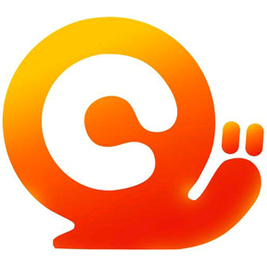
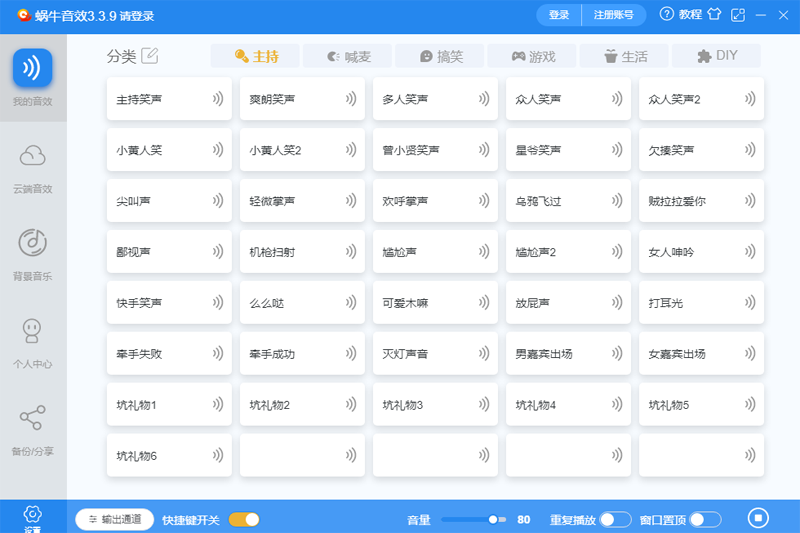
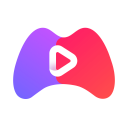 YY百战助手电脑端
YY百战助手电脑端 斗鱼直播伴侣电脑版
斗鱼直播伴侣电脑版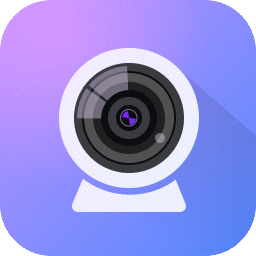 金舟虚拟摄像头
金舟虚拟摄像头 Hirender NDI
Hirender NDI OBS Studio中文便携版
OBS Studio中文便携版 小窝投屏PC端
小窝投屏PC端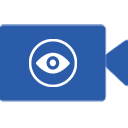 小宾短视频监控宝
小宾短视频监控宝 K-Lite Codec Pack Full 17最新版
K-Lite Codec Pack Full 17最新版 JRiver Media Center 31
JRiver Media Center 31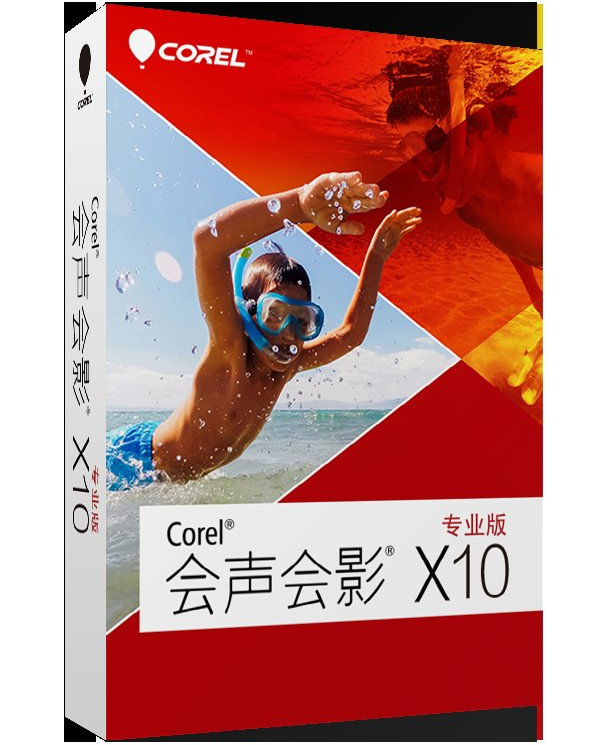 会声会影x10永久破解
会声会影x10永久破解 展馆飞屏
展馆飞屏 推流小助手
推流小助手 小火花自媒体助手
小火花自媒体助手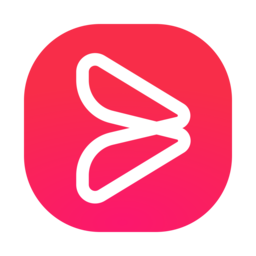 一帧VR开播助手
一帧VR开播助手 tinyMediaManager4无限制版
tinyMediaManager4无限制版 小叮当场控助手
小叮当场控助手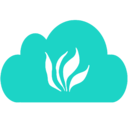 PowerToysv声音编辑工具
PowerToysv声音编辑工具 智播云插件
智播云插件 智播管家
智播管家



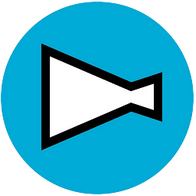
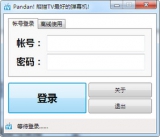
 动物叫声大全
动物叫声大全 原神可莉语音包
原神可莉语音包 一秒语音包变声器
一秒语音包变声器 高德地图可莉语音包
高德地图可莉语音包 一秒千变语音包App
一秒千变语音包App 比心变声器语音包
比心变声器语音包 皮皮语音包变声器
皮皮语音包变声器 皮皮语音包App
皮皮语音包App 音效语音包
音效语音包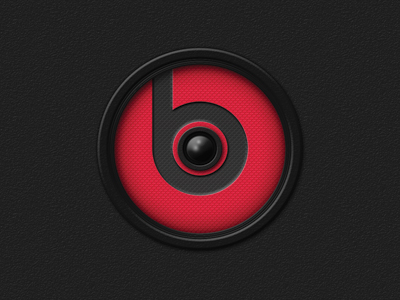 音效软件大全
音效软件大全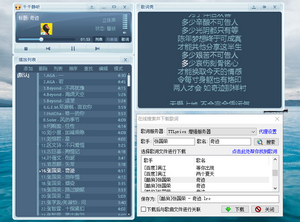 千千静听音效插件包
千千静听音效插件包 声色音效精灵
声色音效精灵 猫叫声驱鼠MP3
猫叫声驱鼠MP3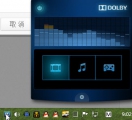 杜比音效驱动 dolby home theater v4
杜比音效驱动 dolby home theater v4 萧米音频音效辅助工具
萧米音频音效辅助工具 狗叫声mp3
狗叫声mp3 残念音效精灵
残念音效精灵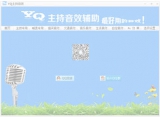 YQ主持音效
YQ主持音效 音效专家中文免费
音效专家中文免费 dolby音效驱动
dolby音效驱动 蝰蛇音效app
蝰蛇音效app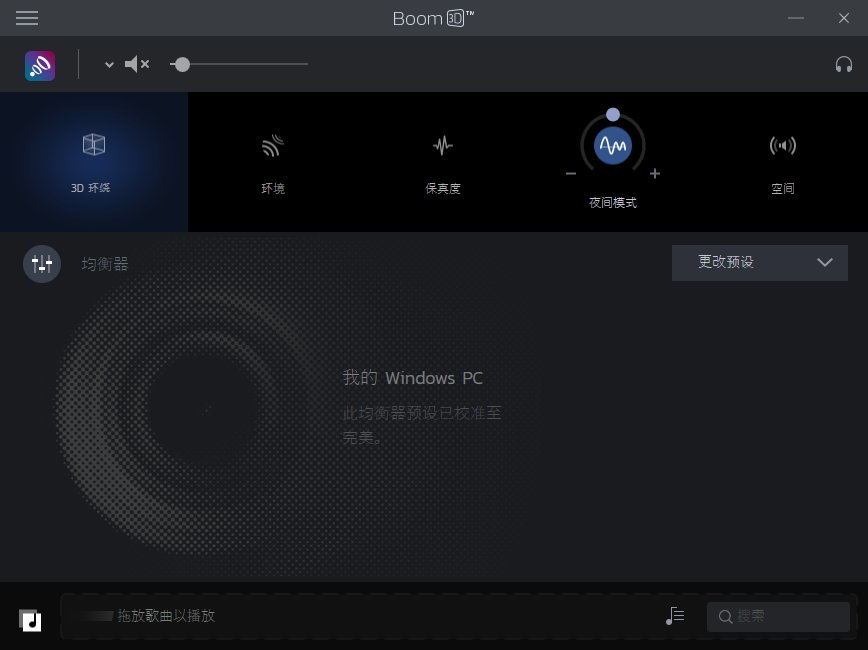 Boom 3D音效增强软件
Boom 3D音效增强软件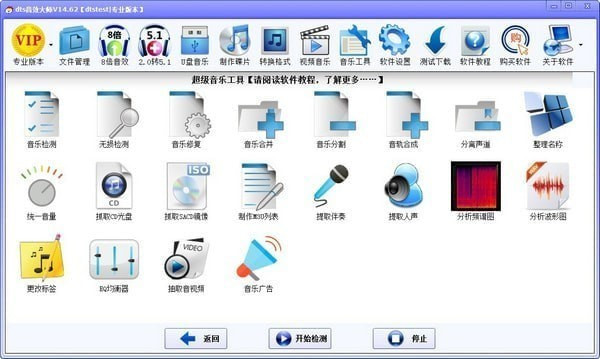 dts音效大师
dts音效大师 微星纳美音效2(Nahimic 2)
微星纳美音效2(Nahimic 2)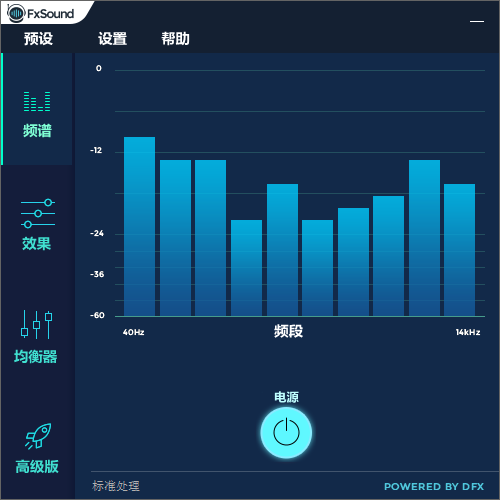 FxSound音频增强器
FxSound音频增强器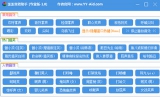 歪歪音效助手
歪歪音效助手 bilibili直播电脑版 4.36.0.4370 官方版
bilibili直播电脑版 4.36.0.4370 官方版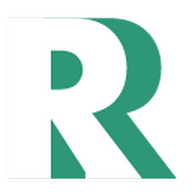 Realcodec播放器插件 9.6.0.9 正式版
Realcodec播放器插件 9.6.0.9 正式版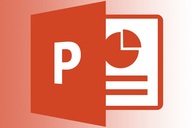 PowerPoint电脑版 2022 免费版
PowerPoint电脑版 2022 免费版 熊猫TV直播助手 3.2.6.1988 正式版
熊猫TV直播助手 3.2.6.1988 正式版 会声会影X10旗舰版32位 简体中文版 (离线安装包)
会声会影X10旗舰版32位 简体中文版 (离线安装包)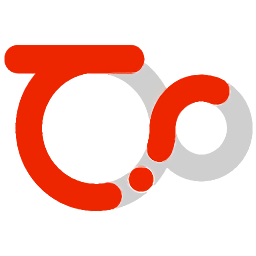 Thea Render 渲染器 V2.0 破解
Thea Render 渲染器 V2.0 破解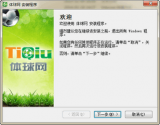 体球网客户端 2.08 pc电脑版
体球网客户端 2.08 pc电脑版